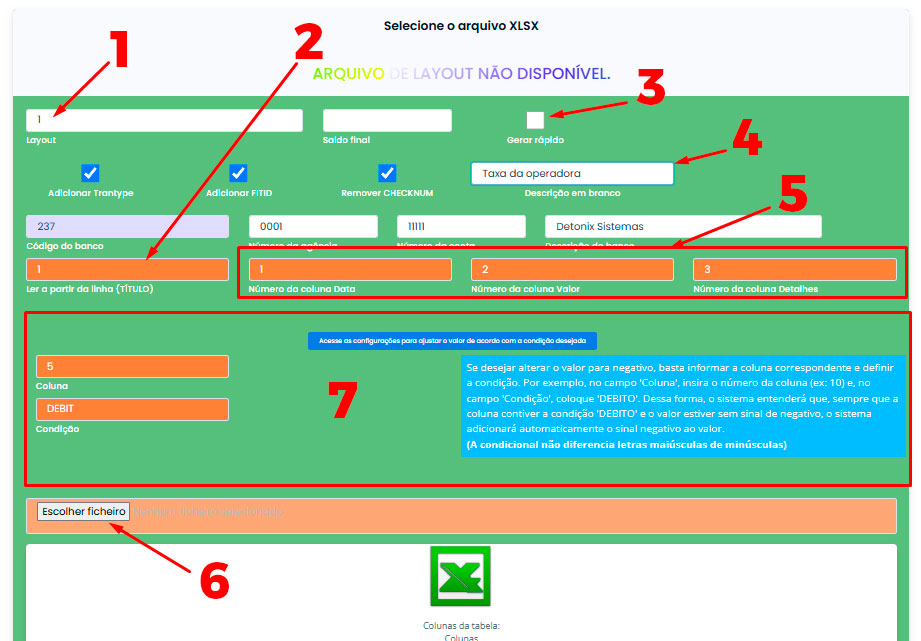1. Selecionar o Layout
Escolha o Layout 1, que permite configuração totalmente personalizada.
2. Linha dos Títulos
Informe exatamente em qual linha estão os títulos das colunas na sua planilha.
3. Ativar "Gerar Rápido"
Marque esta opção se a planilha for muito grande. Isso acelera o processo, sem exibir os dados na tela.
4. Preencher Detalhes em Branco
Use esse campo para inserir um texto padrão nos detalhes, caso a coluna esteja vazia.
5. Configurar Colunas
Defina as colunas de Data, Valor e Detalhes. Para múltiplas colunas de detalhes, separe por vírgula. Ex: 1,2,3
6. Selecionar a Planilha
Após informar a linha de título, selecione o arquivo para que o sistema identifique as colunas disponíveis.
7. Condição de Valor Negativo
Configure uma regra, como: "Se a coluna 5 contém 'DEBIT', tornar o valor negativo."